最近,很多用户都表示不知道如何在u盘winpe下安装windows server 2003,今天,U大侠小编就针对大家的这个困扰,给大家介绍下u盘winpe下安装windows server 2003详细教程。
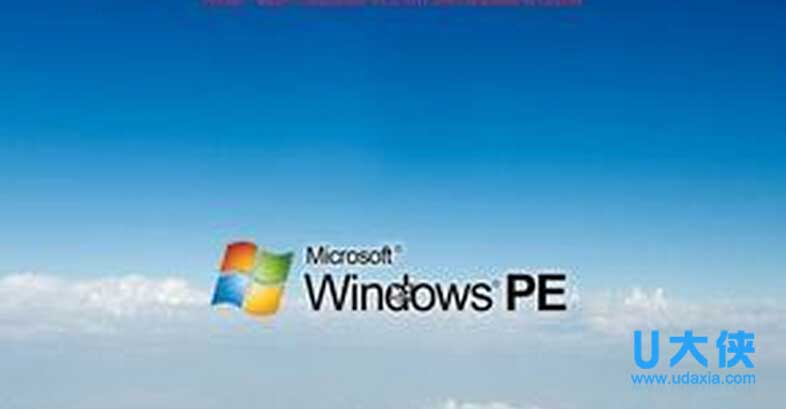
windows server 2003
一、准备和资源需求
1.U大侠U盘,内置WinPE 启动 .
2.Windows Server 2003 操作系统的 iso 文件。
3.Windows Server 2003 操作系统的正常文件(iso中提取的文件和文件夹)
二、安装流程
1. u盘 启动 运行 WinPE
2. 进入 WinPE系统,把 Windows Server 2003 操作系统的iso文件 和 Windows Server 2003 操作系统的正常文件 全部考入 服务器的本地硬盘
3. 用虚拟光驱加载系统镜象文件。光驱盘符我这里假设为A.
4. 点开始,运行,输入cmd,回车。输入:cd /d A:/i386 回车
5. winnt32 /syspart:c /makelocalsource /tempdrive:c(如果你想装双系统,XP或者其他的系统在C盘,server 2003装在其他盘,那就把C换成你想装2003的盘符)
6. 选择全新安装,……,输入序列号之后点击下一步 ,出现的页面点击 高级选项 ,把"复制文件位置"修改成 Windows Server 2003 操作系统的正常文件 的I386 目录下(默认的复制文件的地址是 A:/i386 也就是虚拟光驱中),如果不修改用默认的话(A:/i386), 重启之后安装过程中和找不到光盘文件。按步骤进行 … 复制文件完毕之后 需要手动重启。复制完文件后重启前拔掉U盘,切记!!
7. 重启后的安装相信大家都知道了。
以前大家启动后没有成功的原因是因为直接双击setup或winnt32时系统没有自动加载/syspart:c /makelocalsource /tempdrive:c这个参数,以至于复制文件的时候把一部分文件复制到了U盘,造成启动不了。
以下为硬盘安装方式,经测试适用于XP及以下版本(vista和win7可能版本太高,限制了这方面的功能):
1.首先,你得腾出一个盘符来做2003的系统盘,比如说是G;
2.进到xp系统,装个虚拟光驱,加载2003的系统镜像,光盘盘符假设为A;
3.将A下的文件全部拷到c,d,e,f任一磁盘的空文件夹下,即为2003操作系统的正常文件;
然后直接双击setup图标,按步骤安装即可。
以上就是u盘winpe下安装windows server 2003详细教程,更多精彩内容继续关注U大侠官网。







 本文提供了详细的教程,指导用户如何在U盘启动的WinPE环境下安装Windows Server 2003。步骤包括准备U盘、ISO文件,通过WinPE系统将文件复制到硬盘,使用命令行指定安装路径,以及安装过程中的注意事项。
本文提供了详细的教程,指导用户如何在U盘启动的WinPE环境下安装Windows Server 2003。步骤包括准备U盘、ISO文件,通过WinPE系统将文件复制到硬盘,使用命令行指定安装路径,以及安装过程中的注意事项。
















 3030
3030

 被折叠的 条评论
为什么被折叠?
被折叠的 条评论
为什么被折叠?








